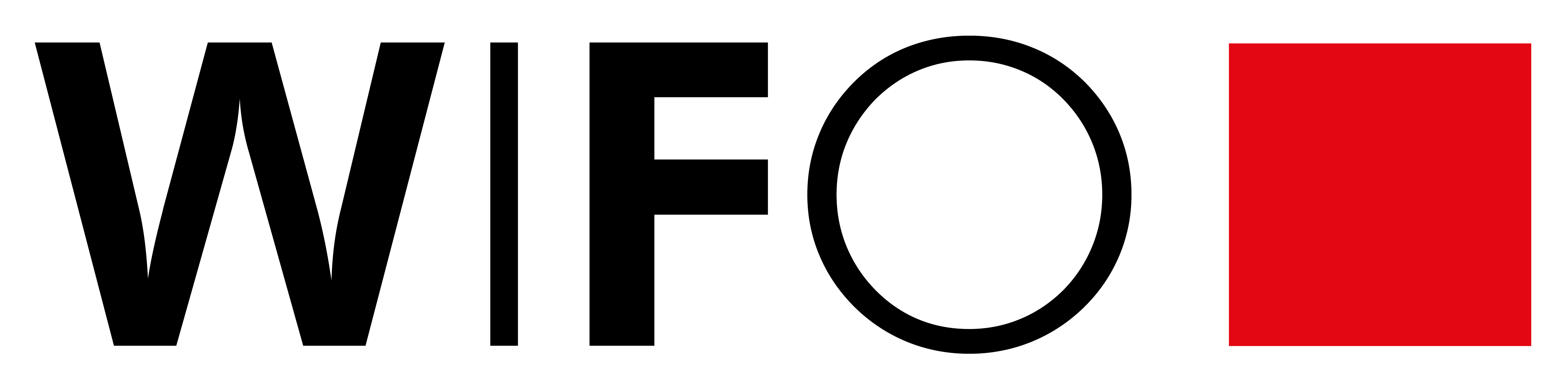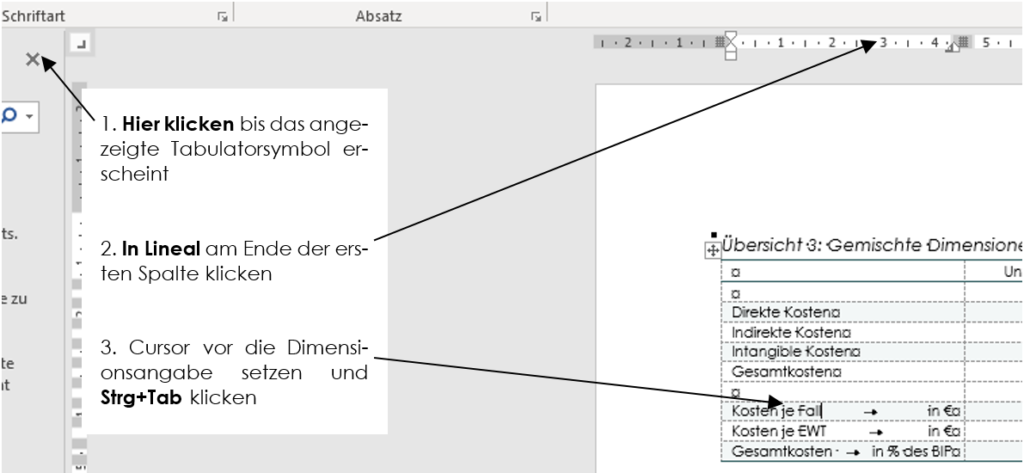Übersichten für Publikationen sind, wie bislang auch, über die Word-Formatvorlagen zu erstellen (Tabellenkopf, Tabellenstandard, Tabellenspalte, Tabelleneinzug etc.).
Allgemeine Gestaltung
Übersichten für die WIFO-Monatsberichte sind wie gewohnt vorzubereiten und müssen nicht fertig layoutiert werden.
Jede Tabelle wird oben und unten durch eine Linie begrenzt: 1 Pt., Farbe Blaugrün.
Nach dem Tabellenkopf kommt eine Linie mit 0,5 Pt., Farbe Blaugrün.
Dimensionsangaben stehen zentriert im Tabellenkopf. Bei Dimensionswechsel innerhalb der Tabelle ist die neue Dimension in der Zeile anzuführen, mit rechtsbündigem Tabulator nahe an den Daten. Alternativ können bei mehreren Blöcken weitere Dimensionszeilen eingefügt und jeweils mit einer dünnen blaugrünen Linie unterstrichen werden.
Datenzeilen werden blaugrau und transparent gebändert, dabei ist die erste Zeile, die Daten enthält, blaugrau. Leerzeilen und Überschriftenzeilen ohne Daten sind jeweils transparent. Die entsprechenden Zeilen können mittels Makro (siehe 4.2) blaugrau eingefärbt werden.
Gliederungen innerhalb einer Übersicht sind durch Fettformatierung der kompletten Zeile, mehrstufige Einrückungen („Tabelleneinzug einfach“ (0,4 cm), „Tabelleneinzug zweifach“ (0,6 cm) und Tabelleneinzug dreifach (0,8 cm)) oder Leerzeilen zu kennzeichnen.
Hervorhebungen werden fett formatiert.
Makros
Zur Erleichterung des Workflows beim Erstellen von Übersichten gibt es sowohl in Word als auch in Excel einige Makros, die vorab aktiviert werden müssen.
Die Makros sind in der Formatvorlage „WIFO_Layout“ und im normal.dotm integriert und können folgendermaßen aktiviert werden:
Datei – Optionen – Menüband anpassen – rechts „Start“ markieren – Neue Gruppe – umbenennen „Makros“
„Häufig verwendete Befehle“ – „Makros“ markieren – in die neue Gruppe „Makros“ hinzufügen.
Folgende Makros sind verfügbar:
Tabelle_Linie_oben_unten: Wenn gesamte Tabelle markiert ist, wird oben und unten eine blaugrüne mit 1 Pt. gesetzt
Tabelle_Linie_duenn_unten: Markierte Zeile wird unten durch 0,5 Pt. Linie in blaugrün begrenzt (für den Tabellenkopf)
Tabelle_Schattierung: Markierte Zeile wird blaugrau schattiert
Tabelle_Schattierung_aus: Schattierung kann bei Bedarf entfernt werden
Die Makros sind als AddIn namens Uebersichten gespeichert und wurden für alle Benutzer im Ordner C:\benutzer\%name%\AppData\Roaming\Microsoft\AddIns zur Verfügung gestellt. Sie können folgendermaßen aktiviert werden:
Excel öffnen
Datei – Optionen – AddIns – Verwalten: Excel-AddIns – Los – „Uebersichten“ anhaken – OK
Datei – Optionen – Menüband anpassen – Neue Registerkarte – Umbenennen „Makros“ – Neue Gruppe (Benutzerdefiniert) umbenennen „Uebersichten“
Datei – Optionen – Menüband anpassen – Befehle auswählen (Dropdown): Makros – diese in die Registerkarte „Makros“ unter Gruppe „Uebersichten“ hinzufügen.
Folgende Makros sind verfügbar:
Schattierung_Uebersicht: Jede markierte gerade Zeile (z.B. Zeile 2, 4, 6 etc.) wird schattiert
Tabelle_dickeLinie: Dicke blaugrüne Linie unterhalb jeder markierten Zelle
Tabelle_duenneLinie: Dünne blaugrüne Linie unterhalb jeder markierten Zelle
Entfernen der Schattierung über „Bedingte Formatierung entfernen“ oder überhaupt „Formate löschen